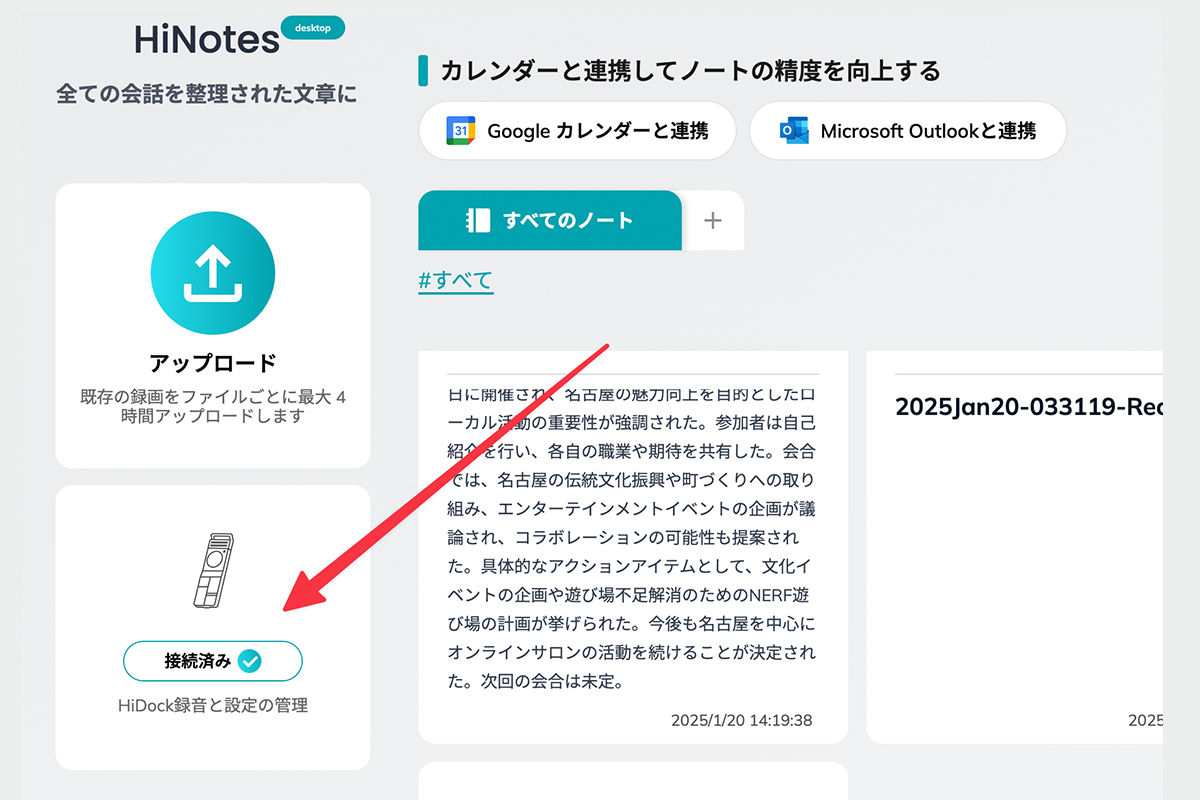最近、AIを活用するシーンが急速に増えています。
本業はもちろん、副業で運営しているサイトでも、もはやAIなしでは立ち行かないほどです。
こんな背景から、これまでにもAIをうまく取り入れたガジェットをいくつか紹介してきましたが、最近また特に気になるアイテムに出会いました。
それが紹介する「HiDock P1」というボイスレコーダーです。
あらゆるシーンで音声を収録し、即座に文字起こしや要約までこなす、画期的な一台だったので、実際に使用してみた感想を本記事で紹介します。
タップできる目次
ボイスレコーダーHiDock P1の外観
今回提供いただいたHiDock P1。
AI搭載ドッキングステーションなどを手掛けるHiDock社が新たに発売した小型のAI搭載ボイスレコーダーです。

パッケージを開封すると付属品がずらり。

- HiDock P1本体
- マグネットシール
- USB-Cケーブル
- 説明書
そしてこちらが製品本体。カラーバリエーションはスレートグレーとプラチナグレーの2色で今回は後者を選びました。

ダイヤル1つと6つのボタンが搭載している仕様。
一般的な形状のボイスレコーダーと比べるとスタイリッシュなフォルムでとてもかっこいい…!

縦横の大きさは126mm × 38mmとなっておりコンパクト。iPhone16と並べてみるとなんとなくのサイズ感が伝わるはず。

ボイスレコーダーHiDock P1の初期設定
外観をチェックしたらさっそくボイスレコーダーHiDock P1の初期設定を実施していきます。
下記の3ステップで簡単に使用することが可能です。
HiDock P1とパソコンをUSBケーブルで接続した上で左サイドにあるボタンを押して電源ONに。

最後にBluetoothイヤホンとHiDock P1の紐付け作業も行いましょう。
これを実施しておくとイヤホンを装着してオンライン会議などを行った時にイヤホン越しの声と自分の声の双方ををクリアに録音できるようになります。
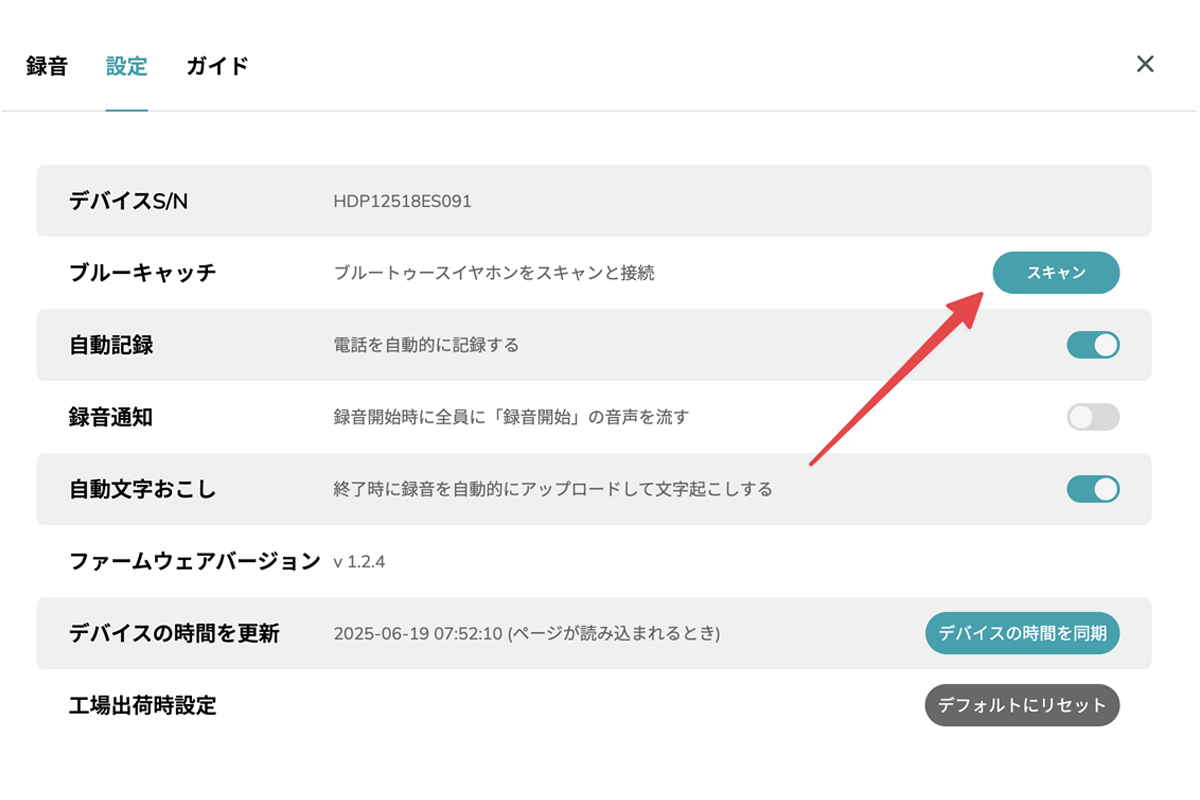
ボイスレコーダーHiDock P1の特徴

ここからはHiDock P1の特徴を4つに分けて紹介していきます。
多機能な分、細かく商品の特徴を書いていくとできることが掴みづらいと思うので、大事なところに要点を絞って解説していきます。
①オンラインミーティングの音声データを文字起こし
HiDock P1ではワンタッチで会議などの音声を収録することができます。
そして、収録した音声を専用アプリのHiNotesにアップロードすると、自動で文字起こしをしてくれるので、会議の内容を後から振り返るのがとても楽になるのがとても便利なポイント。
専用アプリでは話者も自動検知してくれるし、精度の高さも優秀で修正の手間がほとんどかかりません。
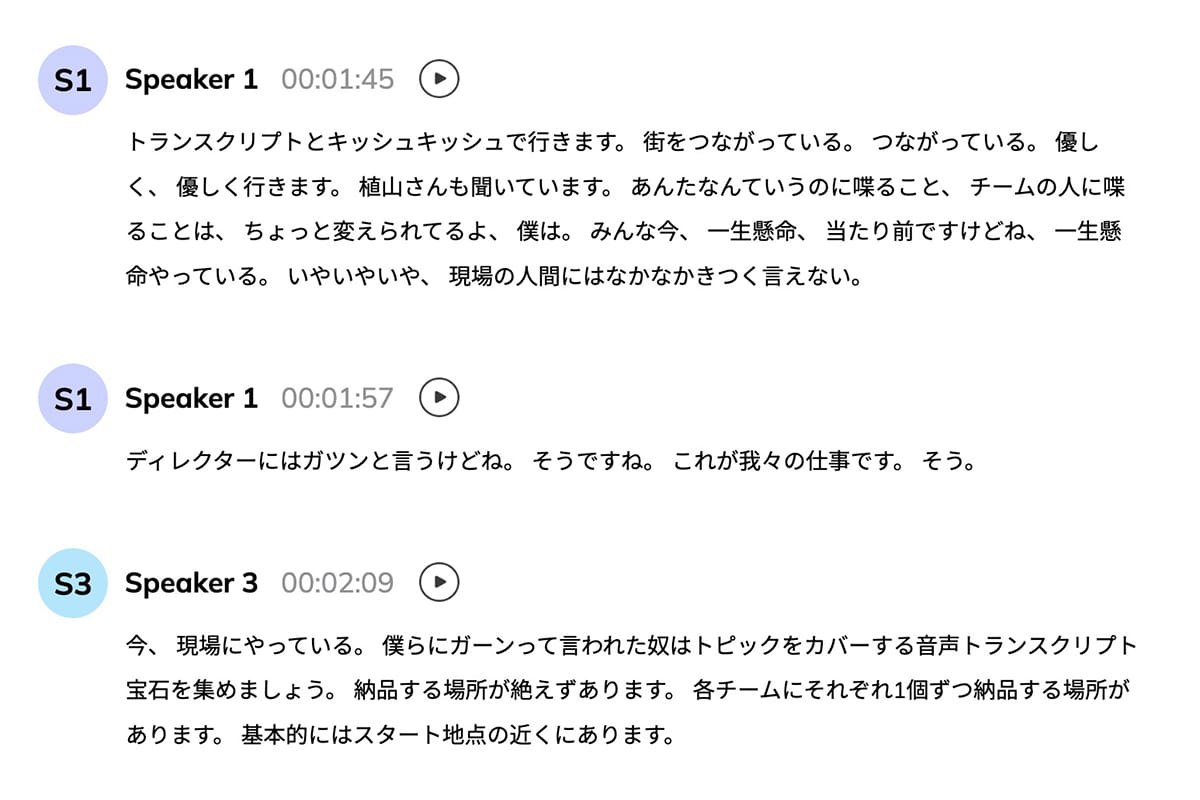
ちなみに文字起こしに対応する言語は75もあり、多国籍企業や海外取材など、多言語での議事録や資料作成にもうってつけです。
英語/日本語/中国語/韓国語/スペイン語/ドイツ語
ちなみに10分くらいの音声データを文字起こしするのにかかったのは約1分ほど。
爆速という感じではないですが、他の仕事をしていれば問題なく待っていられる処理時間という印象を受けました。
②文字起こしデータをChatGPT連携でわかりやすく要約
文字起こししたデータはChatGPTやClaudeと連携して要約することが可能。
あらかじめ用意されている豊富なテンプレートの中から好みのものを選べばさっと要約が開始されます。
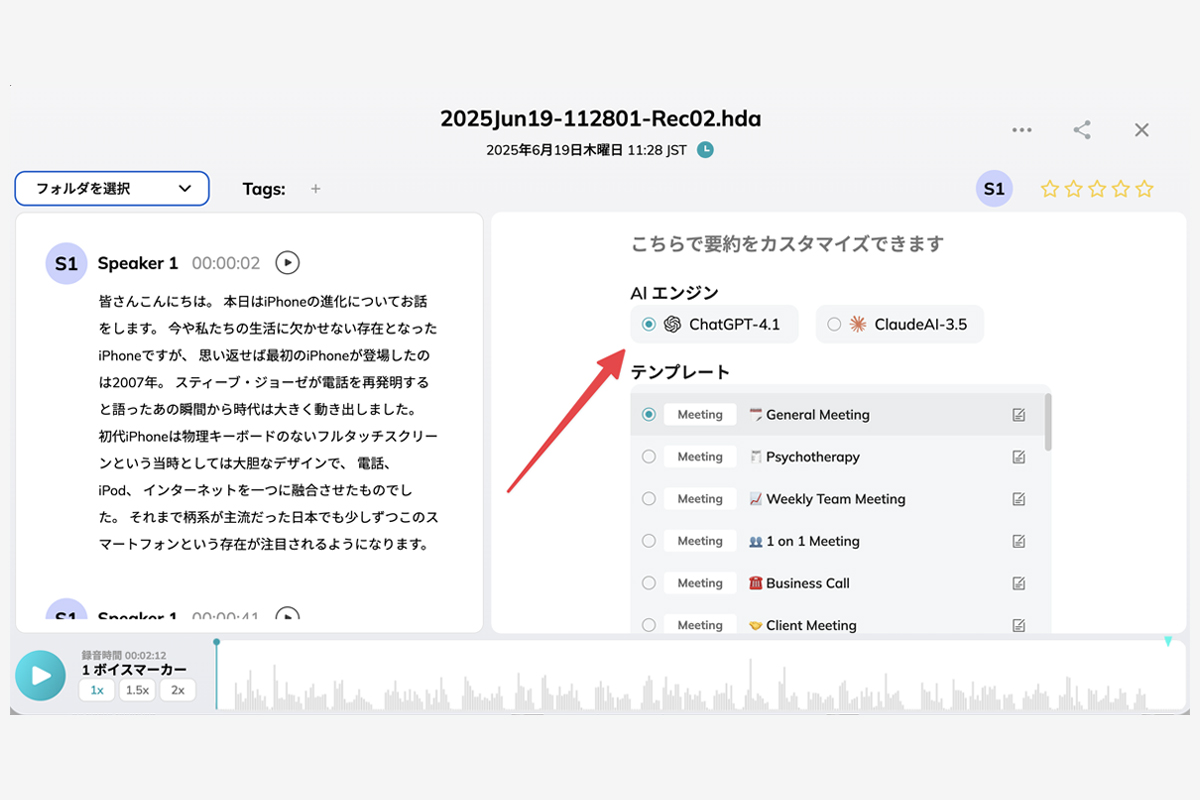
実際に複数の要約パターンを試してきましたが、精度も高くて十分実務レベルで使えると感じました。AIの要約ってすごい…!
実際の会議内容を要約したものはお見せできないので、僕がよく視聴している岡本吉起ゲームchの「神ゲー作ろう!開発プロジェクト”極秘”会議の風景を一部だけお見せします‼」の音声を要約したものを載せておきます。
結構複雑な内容なんですが、簡潔に内容がまとまっていてびっくりしました。
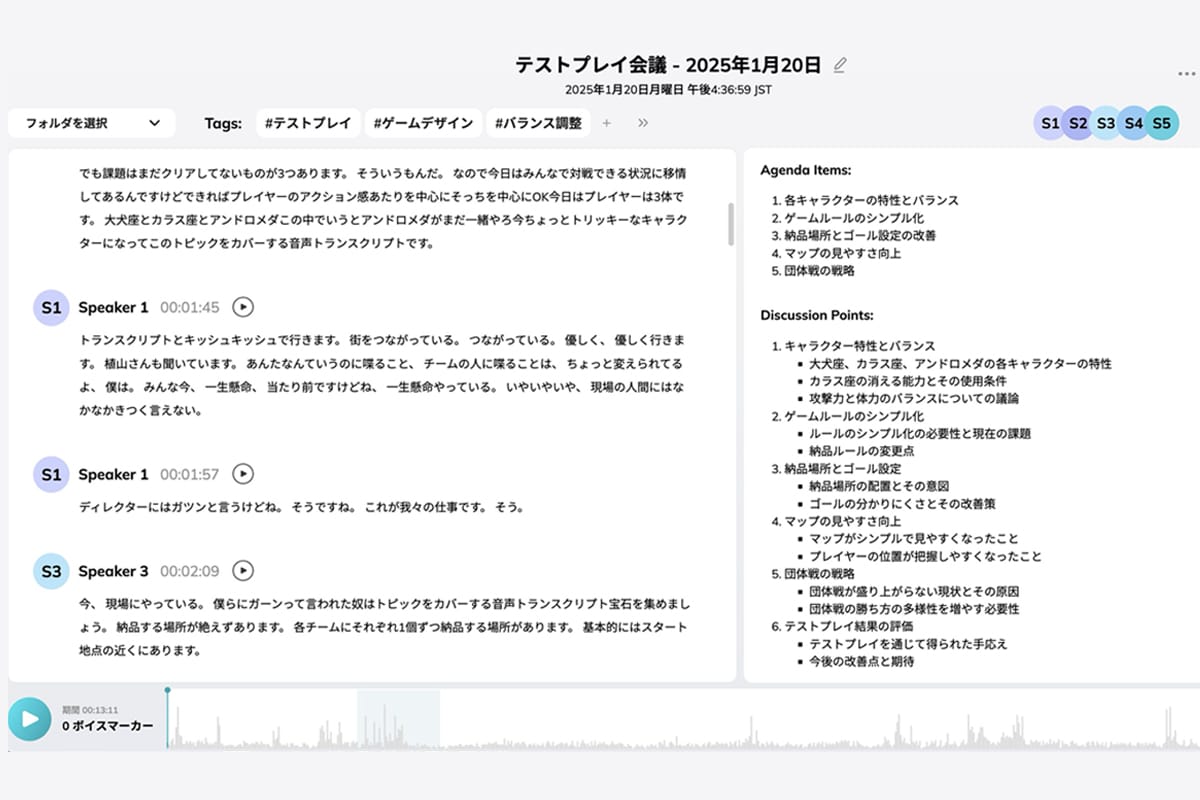
要約したデータはNotionやGoogle Documentなどのアプリに簡単に共有できるので、データを別のアプリで一元管理したい方もとても使いやすいと思います。

ちなみに文字起こしした内容をChatGPTに要約させるとデータ流出につながるのでは…?と心配に思う方もいるかもしれません。
公式サイトには下記のように記載されており、そういった点は問題ないとのこと。
音声データはOpenAI APIに転送され、文字起こしと要約が行われます。このデータ転送もHTTPSで暗号化されており、OpenAIはAPIデータをAIトレーニングに利用しないことが明記されています。
引用:「HiDock公式サイト」
③イヤホンに届く音と自分の声をクリアに収録できる

周囲の音が気になる場所でのオンラインMTGではイヤホンを使う場合が多いでしょう。
ただ、イヤホンをしながらの会話は双方の音声を収録する必要があるボイスレコーダーにはとても厄介な環境。
しかし、HiDock P1にはBlueCatch™という独自技術が採用されていて、イヤホン越しに聞こえてくる相手の声と自分の声を収録することが可能です。
イヤホンの音声も拾うことができるボイスレコーダーは世界初なんだそう。これがあればどんな場面でも録り逃しを防ぐことができます!
④音声メモの文字起こしと要約も可能

HiDock P1は複数人でのビデオチャットだけでなく、自分一人で喋った音声を文字起こししたり、要約することも可能です。
思いついたことをHiDock P1に向かって話せば、AIが内容を自動で整理してくれるため、思考の可視化や整理にかなり役立つと思います。
ビデオチャットでの録音用途はもちろん便利ですが、個人的にはこうした一人での活用法にも大きな魅力を感じます。
ECMマイクを採用しており、「声だけ録る」ことに長けているので音性をPCで再生してみると、ノイズが少なくクリアに聞こえるのでとても実用的だと思いました。
HiDock P1とHiDock P1 miniの比較
今回紹介したHiDock P1と同時にさらに小型のボイスレコーダーであるHiDock P1 miniも登場しています。
最後に両者の違いを簡単にまとめます。
| HiDock P1 mini | HiDock P1 | |
|---|---|---|
| サイズ |  |  |
| サイズ | 60.6mm × 25.6mm × 7.8mm | 126mm × 38mm × 15.8mm |
| 重さ | 12g | 72g |
| カラー | メタルグレー | スペースグレー、スターホワイト |
| 対応デバイス | スマートフォン | PC |
| 互換性 | iOS、Android | macOS、Windows |
| 連携可能アプリ | Zoom、Microsoft Teams Google Meet、LINEなど | Zoom、Microsoft Teams Google Meet、LINEなど |
| 音質 | Φ4 ECMマイク、最大1536kbps | Φ6 ECMマイク、最大1536kbps |
| 接続 | Bluetooth 5.3 | Bluetooth 5.3 |
| バッテリー | 記載なし | 600mAh リチウムポリマー |
| ローカルストレージ | 32GB | 64GB |
| ノイズキャンセリング | 記載なし | あり(双方向) |
| モード | ワイヤレスイヤホンモード 対面モード | ワイヤレスイヤホンモード 対面モード 咄嗟モード |
ボイスレコーダーHiDock P1 レビューまとめ

ボイスレコーダーHiDock P1の特徴を紹介しつつ、実際に使用してみた感想を紹介してきました。
収録した音声の文字起こしや要約の精度はとても優秀で使い勝手が良さを実感できました。
また、イヤホン越しの音声と自分の声双方をクリアに録音できる技術にも驚きです。
ノートPCを持ってさまざまな場所で会議をする機会が多い方や話しながら思考の整理をしたい方にぴったりのアイテムだと思います。
気になった方は本リンクから詳細を確認してみてください。
それでは今日はこの辺で。